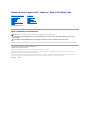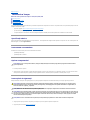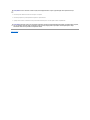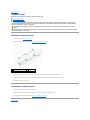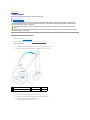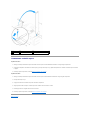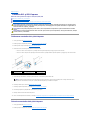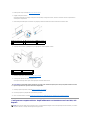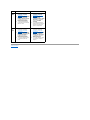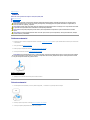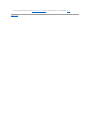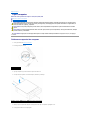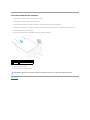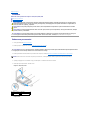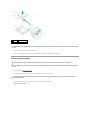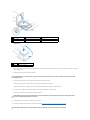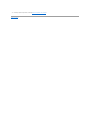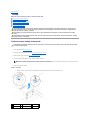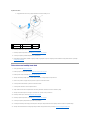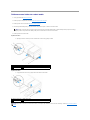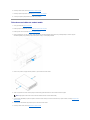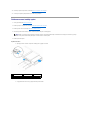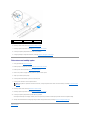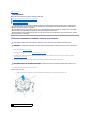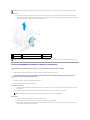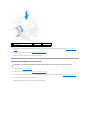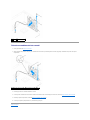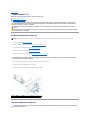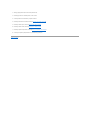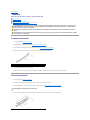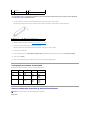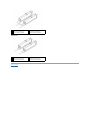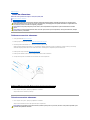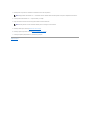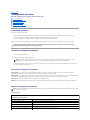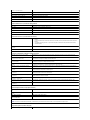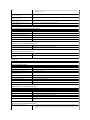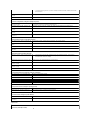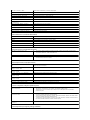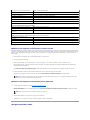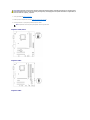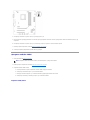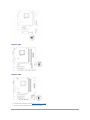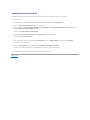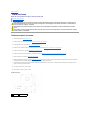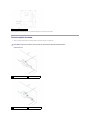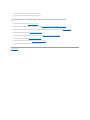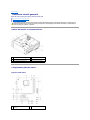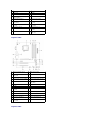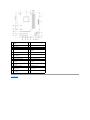ManualdeservicepentruDell™Inspiron™535s/537s/545s/546s
Modelele DCSLE şi DCSLF
Note, atenţionări şi avertismente
DacãaþiachiziþionatuncomputerDell™Serian,oricereferinþedinprezentuldocumentlasistemeledeoperareMicrosoft®Windows®nu sunt aplicabile.
Informaţiile din acest document pot fi modificate fărănotificare.
©2009DellInc.Toatedrepturilerezervate.
Este strict interzisăreproducerea sub orice formăa acestor materiale, fărăautorizaţia scrisăa Dell Inc..
Mărcilecomercialeutilizateînacesttext:Dell, logo-ul DELL şi Inspiron sunt mărci comerciale ale Dell Inc.; Microsoft şi Windows sunt mărci comerciale sau mărci comerciale
înregistratealeMicrosoftCorporationînStateleUniteşi/sauînalteţări.
Alte mărci comerciale şidenumiricomercialepotfiutilizateînacestdocumentpentrureferirefielaentităţile care au drepturi asupra mărcilor şi denumirilor, fie la produsele
acestora. Dell Inc. neagăorice interes de proprietate asupra mărcilor comerciale şi a denumirilor comerciale, cu excepţiacelorcareîiaparţin.
Martie2009Rev.A00
Prezentare tehnicăgenerală
Înaintedeaîncepe
Capac computer
Cadru suport
Cadrul frontal
Memoria
Cardurile PCI şi PCI Express
Unităţi
Ventilatoare
Panou frontal I/O
Procesor
Placa de sistem
Sursăde alimentare
Bateria
Configurarea sistemului
NOTĂ: O NOTĂindicăinformaţii importante care văajutăsăoptimizaţi utilizarea computerului dvs.
ATENŢIONARE: O ATENŢIONARE indicăun pericol potenţial de deteriorare a hardware-ului sau de pierdere a datelor dacănu sunt urmate
instrucţiunile.
AVERTISMENT: Un AVERTISMENT indicăun pericol potenţial de deteriorare a bunurilor, de vătămare corporalăsau de deces.

ÎnapoilaCuprins
Înaintedeaîncepe
ManualdeservicepentruDell™Inspiron™535s/537s/545s/546s
Specificaţii tehnice
Instrumente recomandate
Oprirea computerului
Instrucţiuni de siguranţă
Acest capitol oferăproceduripentruînlăturarea şi instalarea componentelor computerului dvs. Dacănu se prevede altfel, fiecare procedurăpresupune căsunt
îndepliniteurmătoarele condiţii:
l Aţi parcurs paşii din Oprirea computerului şi Instrucţiuni de siguranţă.
l Aţi citit informaţiile despre siguranţălivrateîmpreunăcu computerul.
l O componentăpoatefiînlocuităsau-dacăeste achiziţionatăseparat-instalatăprinefectuareaprocedurilordeînlăturareînordineinversă.
Specificaţii tehnice
Pentru informaţii despre specificaţiile tehnice ale computerului dvs., consultaţi Ghidul de configurarelivratîmpreunăcu computerul dvs. sau consultaţi site-ul de
Web Dell Support, la adresa support.dell.com.
Instrumente recomandate
Procedurile din acest document pot necesita următoarele instrumente:
l ŞurubelniţămicăPhillips
l Şurubelniţămicăcuvârfullat
Oprirea computerului
1. Închideţi sistemul de operare.
2. Asiguraţi-văcăaţi oprit computerul şi toate dispozitivele ataşate.Încazulîncarecomputeruldvs.şi dispozitivele ataşate nu s-au oprit automat atunci
cândaţiînchissistemuldeoperare,apăsaţi şi menţineţi apăsat butonul de alimentare pentru aproximativ 4 secunde pentru a le opri.
Instrucţiuni de siguranţă
Utilizaţi următoarele instrucţiuni de siguranţăpentru a văprotejacomputerulîmpotrivaeventualelordeteriorări şi a văasigura siguranţa personală.
1. Asiguraţi-văcăsuprafaţa de lucru este planăşi curatăpentruaprevenizgâriereacapaculuicomputerului.
2. Opriţi computerul (consultaţi Oprirea computerului).
ATENŢIONARE: Pentru a evita pierderea datelor, salvaţi şiînchideţi toate fişierele deschise şi ieşiţidintoateprogrameledeschiseînaintede
oprirea computerului.
AVERTISMENT: Înaintedeaefectualucrăriîninteriorulcomputeruluicitiţi instrucţiunile de siguranţălivrateîmpreunăcu computerul. Pentru
informaţii suplimentare despre cele mai bune practici privind siguranţa, consultaţi pagina de start privind conformitatea cu reglementările, la
adresa www.dell.com/regulatory_compliance.
ATENŢIONARE: Doar un tehnician de service autorizat trebuie săefectueze reparaţii la computerul dvs. Deteriorările cauzate de lucrările de
service neautorizate de către Dell nu sunt acoperite de garanţia dvs.
ATENŢIONARE: Atuncicânddeconectaţi un cablu, trageţi de conectorul săusaudemâneruldetragereşi nu de cablul propriu-zis. Unele cabluri au
conectori cu lamele de fixare; dacădeconectaţi acest tip de cablu, apăsaţipelameleledefixareînaintedeadeconectacablul.Întimpceseparaţi
conectorii, ţineţi-i aliniaţidreptpentruaevitaîndoireapinilorconectorilor.Deasemenea,înaintesăconectaţi un cablu, asiguraţi-văcăambii
conectori sunt orientaţi corect şi aliniaţi.
ATENŢIONARE: Pentru a evita deteriorarea computerului, efectuaţi următorii paşiînaintedeaefectualucrăriîninteriorulcomputerului.

3. Deconectaţi toate cablurile de telefon sau de reţea de la computer.
4. Deconectaţi computerul şi toate dispozitivele ataşate de la prizele electrice.
5. Apăsaţicontinuubutonuldealimentareîntimpuldeconectăriisistemuluipentruaconectaplacadesistemlaîmpământare.
ÎnapoilaCuprins
ATENŢIONARE: Pentru a deconecta un cablu de reţea,întâidecuplaţi cablul de la computer şi apoi decuplaţi-l de la dispozitivul de reţea.
ATENŢIONARE: Înaintedeaatingeoricecomponentădin interiorul computerului asiguraţiîmpământareaatingândosuprafaţămetalicănevopsită,
cumarfimetaluldinparteadinspateacomputerului.Întimpcelucraţi, atingeţi periodic o suprafaţăde metal nevopsităpentru a disipa
electricitatea staticăcare ar putea dăuna componentelor interne.

ÎnapoilaCuprins
Cadrul frontal
ManualdeservicepentruDell™Inspiron™535s/537s/545s/546s
Înlăturarea cadrului frontal
Reinstalarea cadrului frontal
Înlăturarea cadrului frontal
1. Urmaţi procedurile din Înaintedeaîncepe.
2. Înlăturaţi capacul computerului (consultaţi Înlăturarea capacului de computer).
3. Prindeţi şi ridicaţidispozitiveledeprinderealecadrului,câteunulodată, pentru a le desprinde de panoul frontal.
4. Rotiţi şiîndepărtaţi cadrul de partea frontalăa computerului pentru a desprinde clemele cadrului din inserţiile de cadru.
5. Puneţi alăturicadrulîntr-un loc sigur.
Reinstalarea cadrului frontal
1. Aliniaţi şi inseraţiclemelecadruluiîninserţiile cadrului.
2. Rotiţicadrulsprecomputerpânăcânddispozitiveledeprinderealecadruluisefixeazăînpoziţie.
3. Remontaţi capacul computerului (consultaţi Înlocuireacapaculuidecomputer).
ÎnapoilaCuprins
AVERTISMENT: Înaintedeaefectualucrăriîninteriorulcomputeruluicitiţi instrucţiunile de siguranţălivrateîmpreunăcu computerul. Pentru
informaţii suplimentare despre cele mai bune practici privind siguranţa, consultaţi pagina de start privind conformitatea cu reglementările, la
adresa www.dell.com/regulatory_compliance.
AVERTISMENT: Pentru protecţieîmpotrivaşocurilor electrice, deconectaţiîntotdeaunacomputeruldelaprizaelectricăînaintedeaînlătura
capacul.
AVERTISMENT: Nu manevraţi echipamentul dvs. dacăoricare din capace (inclusiv capacele computerului, cadrele, şinele obturatoare, inserţiile
panouluifrontaletc.)esteînlăturat.
1
inserţii cadru (3)
2
cleme cadru (3)
3
dispozitiv de prindere cadru (3)
4
cadru

ÎnapoilaCuprins
Cadru suport
ManualdeservicepentruDell™Inspiron™535s/537s/545s/546s
Înlăturarea cadrului suport
Remontarea cadrului suport
Înlăturarea cadrului suport
1. Urmaţi procedurile din Înaintedeaîncepe.
2. Înlăturaţi capacul computerului (consultaţi Înlăturarea capacului de computer).
Inspiron™535s/537s
a. Trageţiînapoidispozitivuldeblocarealcadruluisuportşi pivotaţicadrulsuportînsus.
b. Ridicaţi cadrul suport din fantele balamalelor şi aşezaţi-l alături,într- un loc sigur.
Inspiron 545s/546s
a. Scoateţi şurubul care asigurăcadrul de fixare al cardului.
b. Împingeţi cadrul de fixare al cardului către partea din spate a computerului.
c. Pivotaţi cadrul suport şi ridicaţi-l din fanta balamalei.
d. Puneţi cadrul suport alăturiîntr-un loc sigur.
AVERTISMENT: Înaintedeaefectualucrăriîninteriorulcomputeruluicitiţi instrucţiunile de siguranţălivrateîmpreunăcu computerul. Pentru
informaţii suplimentare despre cele mai bune practici privind siguranţa, consultaţi pagina de start privind conformitatea cu reglementările, la
adresa www.dell.com/regulatory_compliance.
AVERTISMENT: Pentru protecţieîmpotrivaşocurilor electrice, deconectaţiîntotdeaunacomputeruldelaprizaelectricăînaintedeaînlătura
capacul.
AVERTISMENT: Nu manevraţi echipamentul dvs. dacăoricare din capace (inclusiv capacele computerului, cadrele, şinele obturatoare, inserţiile
panouluifrontaletc.)esteînlăturat.
1
dispozitiv de eliberare al cadrului suport
2
fante balamale (2)
3
balamale (2)
4
cadru suport

Remontarea cadrului suport
Inspiron 535s/537s
1. Aliniaţi şi introduceţi balamalele din partea inferioarăacadruluisuportînfantelebalamaleilocalizatede-a lungul marginii computerului.
2. Trageţiînapoidispozitivuldeeliberarealcadruluisuportşi pivotaţicadrulsuportînjos,pânăcânddispozitivuldeeliberarealcadruluisuportsefixează
înpoziţie.
3. Remontaţi capacul computerului (consultaţi Înlocuireacapaculuidecomputer).
Inspiron 545s/546s
1. Aliniaţi şi introduceţi balamalele din partea inferioarăacadruluisuportînfantabalamaleilocalizatăde-a lungul marginii computerului.
2. Pivotaţicadrulsuportînjos.
3. Trageţi cadrul de fixare al cardului către partea frontalăa computerului.
4. Asiguraţi-văcălamela de inserţie a cadrului suport este fixatăde cadrul de fixare al cardului.
5. Remontaţi şurubul care asigurăcadrul de fixare al cardului.
6. Remontaţi capacul computerului (consultaţi Înlocuireacapaculuidecomputer).
ÎnapoilaCuprins
1
şurub
2
cadrul de fixare al cardului
3
lamela de inserţie a cadrului suport
4
fantăbalama
5
balama
6
cadru suport

ÎnapoilaCuprins
Cardurile PCI şi PCI Express
ManualdeservicepentruDell™Inspiron™535s/537s/545s/546s
Înlăturarea cardurilor PCI şi PCI Express
ÎnlocuireacardurilorPCIşi PCI Express
Configurarea computerului dvs. dupăînlăturarea sau instalarea unui card PCI/PCI Express
Înlăturarea cardurilor PCI şi PCI Express
1. Urmaţi procedurile din Înaintedeaîncepe.
2. Înlăturaţi capacul computerului (consultaţi Înlăturarea capacului de computer).
3. Înlăturaţi cadrul suport (consultaţi Înlăturarea cadrului suport).
4. Dacăeste necesar, deconectaţi toate cablurile conectate la card.
l Pentru un card PCI sau PCI Express x1, prindeţi cardul de colţurile superioare şi trageţi-l uşor din conectorul său.
l Pentru un card PCI Express x16, apăsaţi pe mecanismul de fixare, prindeţi cardul de colţurile superioare şi trageţi-l uşor din conectorul său.
5. Dacăînlăturaţi cardul definitiv, instalaţi o şinăobturatoareîndeschidereagoalăa slotului său.
6. Remontaţi cadrul suport (consultaţi Remontarea cadrului suport).
7. Remontaţi capacul computerului (consultaţi Înlocuireacapaculuidecomputer).
8. Reconectaţi computerul şi dispozitivele la prize electrice şi porniţi-le.
9. Eliminaţi driverul cardului din sistemul de operare.
10. Pentruaîncheiaproceduradeeliminare,consultaţi Configurarea computerului dvs. dupăînlăturarea sau instalarea unui card PCI/PCI Express.
ÎnlocuireacardurilorPCIşi PCI Express
1. Urmaţi procedurile din Înaintedeaîncepe.
2. Înlăturaţi capacul computerului (consultaţi Înlăturarea capacului de computer).
AVERTISMENT: Înaintedeaefectualucrăriîninteriorulcomputeruluicitiţi instrucţiunile de siguranţălivrateîmpreunăcu computerul. Pentru
informaţii suplimentare despre cele mai bune practici privind siguranţa, consultaţi pagina de start privind conformitatea cu reglementările, la
adresa www.dell.com/regulatory_compliance.
AVERTISMENT: Pentru protecţieîmpotrivaşocurilor electrice, deconectaţiîntotdeaunacomputeruldelaprizaelectricăînaintedeaînlătura
capacul.
AVERTISMENT: Nu manevraţi echipamentul dvs. dacăoricare din capace (inclusiv capacele computerului, cadrele, şinele obturatoare, inserţiile
panouluifrontaletc.)esteînlăturat.
1
card PCI Express x16
2
slot card PCI Express x16
3
lamelăde fixare
4
mecanism de fixare
5
slot card PCI Express x1
6
card PCI Express x1
NOTĂ: Instalarea şinelor obturatoare peste deschiderile sloturilor goale pentru carduri este necesarăpentru a menţine certificarea FCC a
computerului. De asemenea, aceste şine nu permit pătrunderea prafului şi a murdărieiîncomputer.

3. Înlăturaţi cadrul suport (consultaţi Înlăturarea cadrului suport).
4. Pregătiţi cardul pentru instalare.
Consultaţi documentaţiacareînsoţeşte cardul pentru informaţii despre configurarea acestuia, efectuarea conexiunilor interne sau personalizarea
acestuia pentru computerul dvs.
5. DacăinstalaţicardulPCIExpressînconectorulx16,poziţionaţicardulastfelîncâtslotuldefixaresăfie aliniat cu lamela de fixare.
6. Amplasaţicardulînconectorşi apăsaţifermînjos.Asiguraţi-văde fixarea completăa cardului.
7. Remontaţi cadrul suport (consultaţi Remontarea cadrului suport).
8. Conectaţi toate cablurile care trebuie ataşate la card.
Consultaţi documentaţia cardului pentru informaţii despre conexiunile cablului de card.
9. Remontaţi capacul computerului (consultaţi Înlocuireacapaculuidecomputer).
10. Reconectaţi computerul şi dispozitivele la prize electrice şi porniţi-le.
11. Pentru a termina instalarea, consultaţi Configurarea computerului dvs. dupăînlăturarea sau instalarea unui card PCI/PCI Express.
Configurarea computerului dvs. dupăînlăturarea sau instalarea unui card PCI/PCI
Express
1
card PCI Express x16
2
slot card PCI Express x16
3
lamelăde fixare
4
slot card PCI Express x1
5
card PCI Express x1
1
card fixat complet
2
card fixat incomplet
3
suportprinsînslot
4
suportînafaraslotului
ATENŢIONARE: Nu direcţionaţi cablurile cardului peste sau dupăcarduri. Cablurile direcţionatepestecarduripotîmpiedicaînchidereacorectăa
capacului computerului sau pot cauza deteriorarea echipamentului.
NOTĂ: Pentru informaţii despre locaţia conectorilor externi, consultaţi Ghidul de configurare. Pentru informaţii despre instalarea driverelor şi a software-
ului pentru cardul dvs., consultaţi documentaţiacareînsoţeşte cardul.

ÎnapoilaCuprins
Instalat
Înlăturat
Placă
de
sunet
1. Accesaţi configurarea
sistemului (consultaţi
Accesarea configurării
sistemului).
2. Navigaţi la Onboard Audio
Controller (Controler
audio pe placa de sistem)
şi modificaţi setarea la
Disabled (Dezactivat).
3. Conectaţi dispozitivele
audio externe la conectorii
plăcii de sunet.
1. Accesaţi configurarea
sistemului (consultaţi
Accesarea configurării
sistemului).
2. Navigaţi la Onboard
Audio Controller
(Controler audio pe placa
de sistem) şi modificaţi
setarea la Enabled
(Activat).
3. Conectaţi dispozitivele
audio externe la conectorii
panoului din partea din
spate a computerului.
Placă
de
reţea
1. Accesaţi configurarea
sistemului (consultaţi
Accesarea configurării
sistemului).
2. Navigaţi la Onboard LAN
Controller (Controler LAN
pe placa de sistem) şi
modificaţi setarea la
Disabled (Dezactivat).
3. Conectaţi cablul de reţea
la conectorul plăcii de
reţea.
1. Accesaţi configurarea
sistemului (consultaţi
Accesarea configurării
sistemului).
2. Navigaţi la Onboard LAN
Controller (Controler
LAN pe placa de sistem)
şi modificaţi setarea la
Enabled (Activat).
3. Conectaţi cablul de reţea
la conectorul de reţea
integrat.

ÎnapoilaCuprins
Bateria
ManualdeservicepentruDell™Inspiron™535s/537s/545s/546s
Înlăturarea bateriei
Înlocuireabateriei
Înlăturarea bateriei
1. Înregistraţi toate ecranele din configurarea sistemului (consultaţi Configurarea sistemului) pentru a putea restabili setările corecte dupăce noua baterie
a fost instalată.
2. Urmaţi procedurile din Înaintedeaîncepe.
3. Înlăturaţi capacul computerului (consultaţi Înlăturarea capacului de computer).
4. Localizaţi soclul bateriei (consultaţi Componentele plăcii de sistem).
5. Apăsaţipelevieruldeeliberarealbaterieipentruaînlătura bateria.
Înlocuireabateriei
1. Introduceţi bateria nouă(CR2032)însoclucuparteainscripţionată„+" orientatăînsus,apoifixaţibateriaînlocaţie.
2. Remontaţi capacul computerului (consultaţi Înlocuireacapaculuidecomputer).
3. Conectaţi computerul şi dispozitivele la prize electrice şi porniţi-le.
AVERTISMENT: Înaintedeaefectualucrăriîninteriorulcomputeruluicitiţi instrucţiunile de siguranţălivrateîmpreunăcu computerul. Pentru
informaţii suplimentare despre cele mai bune practici privind siguranţa, consultaţi pagina de start privind conformitatea cu reglementările, la
adresa www.dell.com/regulatory_compliance.
AVERTISMENT: O baterie nouăpoate exploda dacăeste instalatăincorect.Înlocuiţi bateria doar cu acelaşi tip sau cu un tip echivalent recomandat
de producător. Aruncaţibateriileuzateînconformitatecuinstrucţiunile producătorului.
AVERTISMENT: Pentru protecţieîmpotrivaşocurilor electrice, deconectaţiîntotdeaunacomputeruldelaprizaelectricăînaintedeaînlătura
capacul.
AVERTISMENT: Nu manevraţi echipamentul dvs. dacăoricare din capace (inclusiv capacele computerului, cadrele, şinele obturatoare, inserţiile
panouluifrontaletc.)esteînlăturat.
ATENŢIONARE: Dacăscoateţi bateria din soclu cu un obiect neascuţit, aveţi grijăsănu atingeţi placa de sistem cu acesta. Asiguraţi-văcăobiectul
esteinseratîntrebaterieşisocluînaintedeaîncercasăscoateţibateria.Încazcontrar,puteţi deteriora placa de sistem prin scoaterea soclului
sauprinîntrerupereacircuitelordepeplacadesistem.
1
levier de eliberare baterie

ÎnapoilaCuprins
Capac computer
ManualdeservicepentruDell™Inspiron™535s/537s/545s/546s
Înlăturarea capacului de computer
Înlocuireacapaculuidecomputer
Înlăturarea capacului de computer
1. Urmaţi procedurile din Înaintedeaîncepe.
2. Închideţi picioruşele carcasei
3. Aşezaţi computerul pe partea lateralăcucapaculorientatînsus.
4. Scoateţi cele douăşuruburi care fixeazăcapacul,utilizândoşurubelniţă.
5. Eliberaţi capacul computerului trăgându-l dinspre partea din faţăa computerului şi trăgândînsus.
6. Puneţi capacul alăturiîntr-o locaţie sigură.
AVERTISMENT: Înaintedeaefectualucrăriîninteriorulcomputeruluicitiţi instrucţiunile de siguranţălivrateîmpreunăcu computerul. Pentru
informaţii suplimentare despre cele mai bune practici privind siguranţa, consultaţi pagina de start privind conformitatea cu reglementările, la
adresa www.dell.com/regulatory_compliance.
AVERTISMENT: Pentru protecţieîmpotrivaşocurilor electrice, deconectaţiîntotdeaunacomputeruldelaprizaelectricăînaintedeaînlătura
capacul.
AVERTISMENT: Nu manevraţi echipamentul dvs. dacăoricare din capace (inclusiv capacele computerului, cadrele, şinele obturatoare, inserţiile
panouluifrontaletc.)esteînlăturat.
ATENŢIONARE: Asiguraţi-văcăexistăspaţiu suficient pentru a susţinesistemulavândcapaculînlăturat—cel puţin 30 cm (1 ft.) de spaţiu pe
birou.
1
picioruşe carcasă
1
capac computer
2
şuruburi (2)
3
partea frontalăa computerului

Înlocuireacapaculuidecomputer
1. Asiguraţi-văcătoate cablurile sunt conectate şi pliaţi-leîntr-o parte.
2. Asiguraţi-văcăîncomputernurămânsculesaupieseînplus.
3. Aliniaţi lamelele din partea de jos a capacului computerului cu sloturile plasate de-a lungul marginii computerului.
4. Apăsaţicapaculcomputeruluiînjosşi glisaţi-l spre partea frontalăacomputeruluipânăcândsimţiţi un clic sau capacul computerului instalat corect.
5. Asiguraţi-văde aşezarea corectăa capacului.
6. Remontaţi cele douăşuruburi care fixeazăcapaculcomputeruluiutilizândoşurubelniţă.
7. Deschideţi picioruşele carcasei.
8. Aşezaţicomputerulîntr-o poziţie verticală.
ÎnapoilaCuprins
1
şuruburi (2)
2
capac computer
3
slot
4
partea frontalăa computerului
ATENŢIONARE: Asiguraţi-văcănicio aerisire a sistemului nu este blocată. Blocarea acestora ar putea cauza probleme termice grave.

ÎnapoilaCuprins
Procesor
ManualdeservicepentruDell™Inspiron™535s/537s/545s/546s
Înlăturarea procesorului
Înlocuireaprocesorului
Înlăturarea procesorului
1. Urmaţi procedurile din Înaintedeaîncepe.
2. Înlăturaţi capacul computerului (consultaţi Înlăturarea capacului de computer).
3. Înlăturaţi ansamblul ventilator/radiator al procesorului din computer (consultaţi Înlăturarea ansamblului ventilator/radiator al procesorului).
4. Apăsaţi şiîmpingeţilevieruldeeliberareînjosşiînafarăpentru a-l elibera din lamela care-l fixează.
5. Deschideţi capacul procesorului, dacăeste cazul.
Inspiron™535s/537s/545s
Inspiron 546s
AVERTISMENT: Înaintedeaefectualucrăriîninteriorulcomputeruluicitiţi instrucţiunile de siguranţălivrateîmpreunăcu computerul. Pentru
informaţii suplimentare despre cele mai bune practici privind siguranţa, consultaţi pagina de start privind conformitatea cu reglementările, la
adresa www.dell.com/regulatory_compliance.
AVERTISMENT: Pentru protecţieîmpotrivaşocurilor electrice, deconectaţiîntotdeaunacomputeruldelaprizaelectricăînaintedeaînlătura
capacul.
AVERTISMENT: Nu manevraţi echipamentul dvs. dacăoricare din capace (inclusiv capacele computerului, cadrele, şinele obturatoare, inserţiile
panouluifrontaletc.)esteînlăturat.
ATENŢIONARE: Nu parcurgeţi paşii următori dacănu sunteţifamiliarizatcuînlăturarea şi remontarea componentelor hardware. Parcurgerea
acestor paşiînmodincorectarputeadeterioraplacadesistem.Pentruservicetehnic,consultaţi Setup Guide (Ghidul de configurare).
ATENŢIONARE: Deşi are o protecţie din plastic, ansamblul ventilator/radiator al procesorului poate săfiefierbinteîntimpulfuncţionării normale.
Asiguraţi-văcăacesta are timp suficient săse răceascăînaintedea-l atinge.
NOTĂ: Dacănu este necesar un radiator nou pentru procesorul nou, reutilizaţiansamblulradiatororiginalatuncicândînlocuiţi procesorul.
1
capac procesor
2
procesor
3
soclu
4
mânerdeeliberare

6. Ridicaţi cu grijăprocesorul pentru a-lînlătura din soclu.
Lăsaţilevieruldeeliberareextinsînpoziţiedeeliberare,astfelîncâtsoclulsăfie pregătit pentru procesorul nou.
Înlocuireaprocesorului
1. Urmaţi procedurile din Înaintedeaîncepe.
2. Despachetaţiprocesorulnou,avândgrijăsănu atingeţiparteadededesubtaprocesorului.
3. Dacălevierul de eliberare de pe soclu nu este complet extins, mutaţi-lînpoziţia respectivă.
Inspiron 535s/537s/545s
1
procesor
2
mânerdeeliberare
3
soclu
ATENŢIONARE: Atuncicândînlăturaţi procesorul, nu atingeţi niciunul dintre pinii din interiorul soclului şi nu lăsaţi niciun obiect săcadăpe pinii din
soclu.
ATENŢIONARE: Conectaţi-vălaîmpământareprinatingereauneisuprafeţe metalice nevopsite din partea din spate a computerului.
ATENŢIONARE: Atuncicândînlocuiţi procesorul, nu atingeţi niciunul dintre pinii din interiorul soclului şi nu lăsaţi niciun obiect săcadăpe pinii din
soclu.
ATENŢIONARE: Trebuie săpoziţionaţiprocesorulcorectînsoclupentruaevitadeteriorareadefinitivăa procesorului şi a computerului atunci
cândporniţi computerul.

Inspiron 546s
4. Pentru Inspiron 535s/537s/545s orientaţi fantele de aliniere frontalăşi din partea din spate de pe procesor cu fantele de aliniere frontalăşi din partea
din spate de pe soclu.
5. Aliniaţi colţurile pinului 1 ale procesorului şi soclului.
6. Introduceţi uşorprocesorulînsocluşi asiguraţi-văcăprocesorul este poziţionat corect.
7. Cândprocesorulesteaşezatcompletînsoclu,închideţi capacul procesorului, dacăeste cazul.
Asiguraţi-văcălamela de pe capacul procesorului este poziţionatăsub dispozitivul de blocare central de pe soclu.
8. Pivotaţilevieruldeeliberarealsocluluiînapoicătre soclu şi fixaţi-lînpoziţie pentru a fixa procesorul.
9. Curăţaţi pasta termicădin partea inferioarăa sistemului de răcire.
10. Aplicaţi pasta termicănouăpe partea superioarăa procesorului.
11. Remontaţi ansamblul ventilator/radiator al procesorului (consultaţi Înlocuireaansambluluiventilator/radiatoralprocesorului).
1
fantăde aliniere frontală
2
indicatorul pinului 1 al procesorului
3
fantăde aliniere pe partea din spate
4
capac procesor
5
dispozitiv de blocare capac central
6
procesor
7
soclu
8
lamelă
9
mânerdeeliberare
1
soclu
2
indicatorul pinului 1 al procesorului
3
procesor
4
mânerdeeliberare
ATENŢIONARE: Pentru a evita deteriorarea, asiguraţi-văcăprocesorul este aliniat corect cu soclul şi nu utilizaţi forţăexcesivăatuncicând
instalaţi procesorul.
ATENŢIONARE: Asiguraţi-văcăaplicaţi pastătermicănouă. Pasta termicănouăeste foarte importantăpentru asigurarea legăturii termice
adecvate, necesarăfuncţionării optime a procesorului.
ATENŢIONARE: Asiguraţi-văcăansamblul ventilator/radiator al procesorului este aşezat corect şi fixat corespunzător.

ÎnapoilaCuprins
Unităţi
ManualdeservicepentruDell™Inspiron™535s/537s/545s/546s
Înlăturarea unei unităţi de hard disk
Înlocuireauneiunităţi hard disk
Înlăturarea unui cititor de carduri media
Înlocuireaunuicititordecardurimedia
Înlăturarea unei unităţi optice
Înlocuireauneiunităţi optice
Înlăturarea unei unităţi de hard disk
1. Urmaţi procedurile din Înaintedeaîncepe.
2. Înlăturaţi capacul computerului (consultaţi Înlăturarea capacului de computer).
3. Înlăturaţi cadrul suport (consultaţi Înlăturarea cadrului suport).
4. Deconectaţi cablul de alimentare şi cel de date de la unitatea hard disk.
5. Înlăturaţi unitatea de hard disk.
Inspiron™535s/537s
a. Apăsaţi pe lamela de fixare de pe latura unităţii de hard disk şi glisaţiunitateadeharddiskînafarăşiînsus.
AVERTISMENT: Înaintedeaefectualucrăriîninteriorulcomputeruluicitiţi instrucţiunile de siguranţălivrateîmpreunăcu computerul. Pentru
informaţii suplimentare despre cele mai bune practici privind siguranţa, consultaţi pagina de start privind conformitatea cu reglementările, la
adresa www.dell.com/regulatory_compliance.
AVERTISMENT: Pentru protecţieîmpotrivaşocurilor electrice, deconectaţiîntotdeaunacomputeruldelaprizaelectricăînaintedeaînlătura
capacul.
AVERTISMENT: Nu manevraţi echipamentul dvs. dacăoricare din capace (inclusiv capacele computerului, cadrele, şinele obturatoare, inserţiile
panouluifrontaletc.)esteînlăturat.
ATENŢIONARE: Dacăînlocuiţi o unitate hard disk care conţine date pe care doriţi săle păstraţi, efectuaţi o copie de siguranţăa fişierelorînainte
deaîncepeaceastăprocedură.
NOTĂ: Dacănu remontaţiunitateaharddiskînmomentulrespectiv,deconectaţi celălalt capăt al cablului de date de pe placa de sistem şi puneţi-l
alături. Puteţi săutilizaţi cablul de date pentru a instala o unitate hard disk ulterior.
1
lamelăde fixare
2
cablu de alimentare
3
cablu de date
4
unitate hard disk
5
şuruburi cu guler (4)

Inspiron 545s/546s
a. Trageţilameladefixareînsusşi glisaţiunitateadeharddiskînafarăşiînsus.
6. Remontaţi cadrul suport (consultaţi Remontarea cadrului suport).
7. Remontaţi capacul computerului (consultaţi Înlocuireacapaculuidecomputer).
8. Conectaţi computerul şi celelalte dispozitive la o prizăelectrică.
9. Dacăînlăturarea hard diskului modificăconfiguraţia unităţii, asiguraţi-văde faptul cămenţionaţi aceste modificăriînconfigurareasistemului(consultaţi
Configurarea sistemului).
Înlocuireauneiunităţi hard disk
1. Urmaţi procedurile din Înaintedeaîncepe.
2. Înlăturaţi capacul computerului (consultaţi Înlăturarea capacului de computer).
3. Înlăturaţi cadrul suport (consultaţi Înlăturarea cadrului suport).
4. Verificaţi documentaţia unităţii pentru a verifica dacăaceasta este configuratăpentru computerul dvs.
5. Dacănu sunt prezente, ataşaţi cele patru şuruburi cu guler la unitatea de hard disk.
6. Conectaţi cablurile de alimentare şi de date la unitatea hard disk.
7. Conectaţi cablul de date la conectorul plăcii de sistem.
8. Glisaţiunitateadeharddiskîncompartimentuldeunitate,pânăcândunitateadeharddisksefixeazăînpoziţie.
9. Verificaţi toate cablurile pentru a văasigura căacestea sunt conectate corect şi fixate ferm.
10. Remontaţi cadrul suport (consultaţi Remontarea cadrului suport).
11. Remontaţi capacul computerului (consultaţi Înlocuireacapaculuidecomputer).
12. Conectaţi computerul şi dispozitivele la prize electrice şi porniţi-le.
13. Consultaţi documentaţiacareînsoţeşte unitatea pentru instrucţiuni despre instalarea oricărei aplicaţii software necesare funcţionării unităţii.
14. Verificaţi dacăexistăschimbăriînconfiguraţia unităţiiaccesândconfigurareasistemului(consultaţi Accesarea configurării sistemului).
1
lamelăde fixare
2
cablu de alimentare
3
cablu de date
4
unitate hard disk
5
şuruburi cu guler (4)

Înlăturarea unui cititor de carduri media
1. Urmaţi procedurile din Înaintedeaîncepe.
2. Înlăturaţi capacul computerului (consultaţi Înlăturarea capacului de computer).
3. Înlăturaţi cadrul frontal (consultaţi Înlăturarea cadrului frontal).
4. Deconectaţi cablul FlexBay USB şi cablul de alimentare din partea din spate a cititorului de carduri media.
5. Înlăturaţi cititorul de carduri media.
Inspiron 535s/537s
a. Apăsaţi pe lamela de fixare de pe latura cititorului de carduri media şi glisaţi-lînafară.
Inspiron 545s/546s
a. Trageţilameladefixareînsusşi glisaţicititoruldecardurimediaînafară.
NOTĂ: Dacănuînlocuiţicititoruldecardurimediaînacestmoment,deconectaţi celălalt capăt al cablului FlexBay USB de pe placa de sistem şi
puneţi-l alături. Puteţi utiliza cablul FlexBay USB pentru a instala ulterior un cititor de carduri media.
1
cablu de alimentare
2
cablu FlexBay USB
3
lamelăde fixare
4
cititor de carduri media (nu este prezent la toate computerele)
1
cablu de alimentare
2
cablu FlexBay USB
3
lamelăde fixare
4
cititor de carduri media (nu este prezent la toate computerele)
NOTĂ: Este posibil ca amplasarea conectorilor săvarieze,înfuncţie de tipul sistemului. Pentru mai multe informaţii, consultaţi Componentele plăcii de
sistem.
Pagina se încarcă...
Pagina se încarcă...
Pagina se încarcă...
Pagina se încarcă...
Pagina se încarcă...
Pagina se încarcă...
Pagina se încarcă...
Pagina se încarcă...
Pagina se încarcă...
Pagina se încarcă...
Pagina se încarcă...
Pagina se încarcă...
Pagina se încarcă...
Pagina se încarcă...
Pagina se încarcă...
Pagina se încarcă...
Pagina se încarcă...
Pagina se încarcă...
Pagina se încarcă...
Pagina se încarcă...
Pagina se încarcă...
Pagina se încarcă...
Pagina se încarcă...
Pagina se încarcă...
Pagina se încarcă...
Pagina se încarcă...
Pagina se încarcă...
Pagina se încarcă...
Pagina se încarcă...
Pagina se încarcă...
-
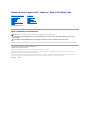 1
1
-
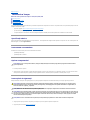 2
2
-
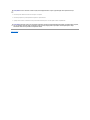 3
3
-
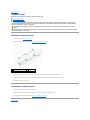 4
4
-
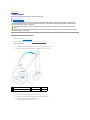 5
5
-
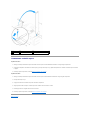 6
6
-
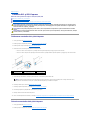 7
7
-
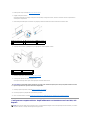 8
8
-
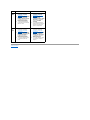 9
9
-
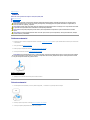 10
10
-
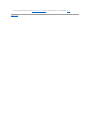 11
11
-
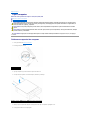 12
12
-
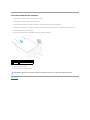 13
13
-
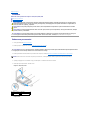 14
14
-
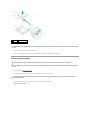 15
15
-
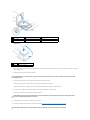 16
16
-
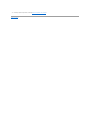 17
17
-
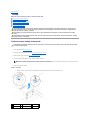 18
18
-
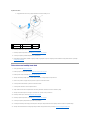 19
19
-
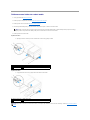 20
20
-
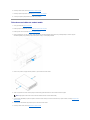 21
21
-
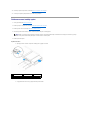 22
22
-
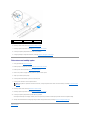 23
23
-
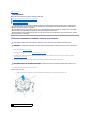 24
24
-
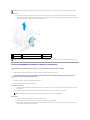 25
25
-
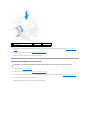 26
26
-
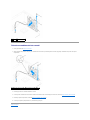 27
27
-
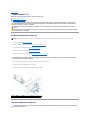 28
28
-
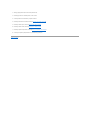 29
29
-
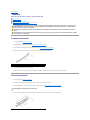 30
30
-
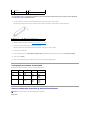 31
31
-
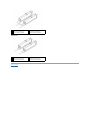 32
32
-
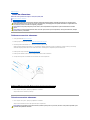 33
33
-
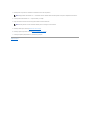 34
34
-
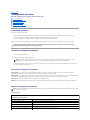 35
35
-
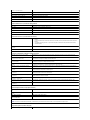 36
36
-
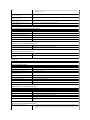 37
37
-
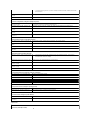 38
38
-
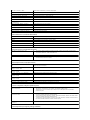 39
39
-
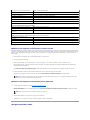 40
40
-
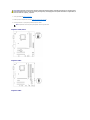 41
41
-
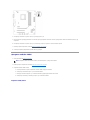 42
42
-
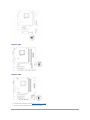 43
43
-
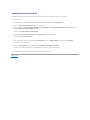 44
44
-
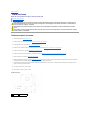 45
45
-
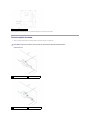 46
46
-
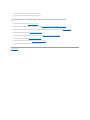 47
47
-
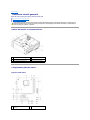 48
48
-
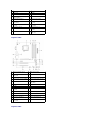 49
49
-
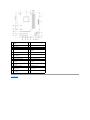 50
50
Lucrări înrudite
-
Dell Inspiron 560 Manual de utilizare
-
Dell Inspiron 570 Manual de utilizare
-
Dell Inspiron 620 Manual de utilizare
-
Dell Inspiron 580 Manual de utilizare
-
Dell Inspiron 560s Manual de utilizare
-
Dell Inspiron 535 Manual de utilizare
-
Dell Inspiron 545 Manual de utilizare
-
Dell Inspiron 537 Manual de utilizare
-
Dell Inspiron 545 Manual de utilizare
-
Dell Inspiron 620s Manual de utilizare